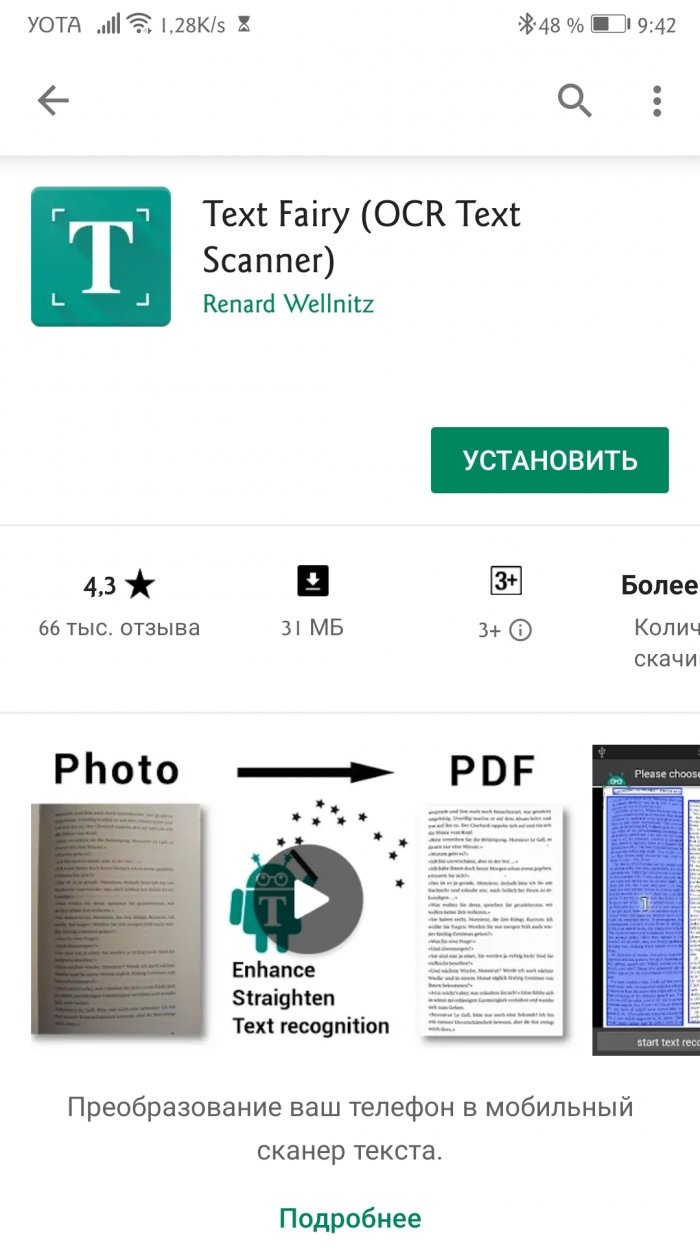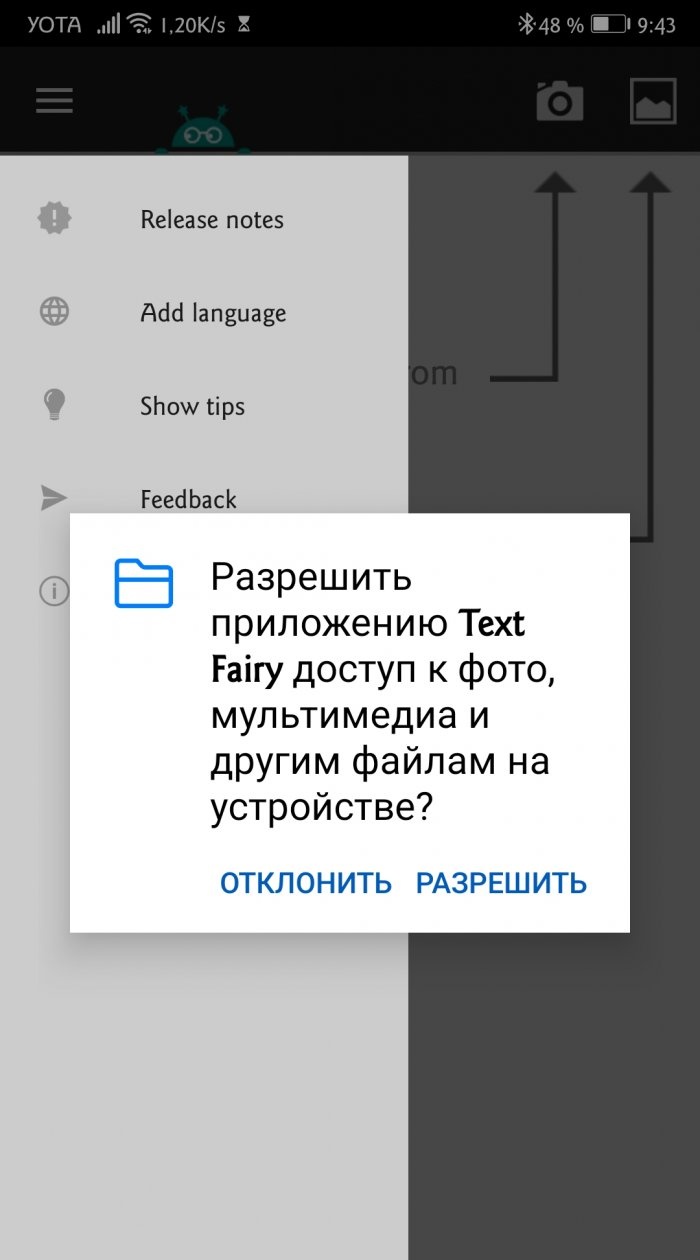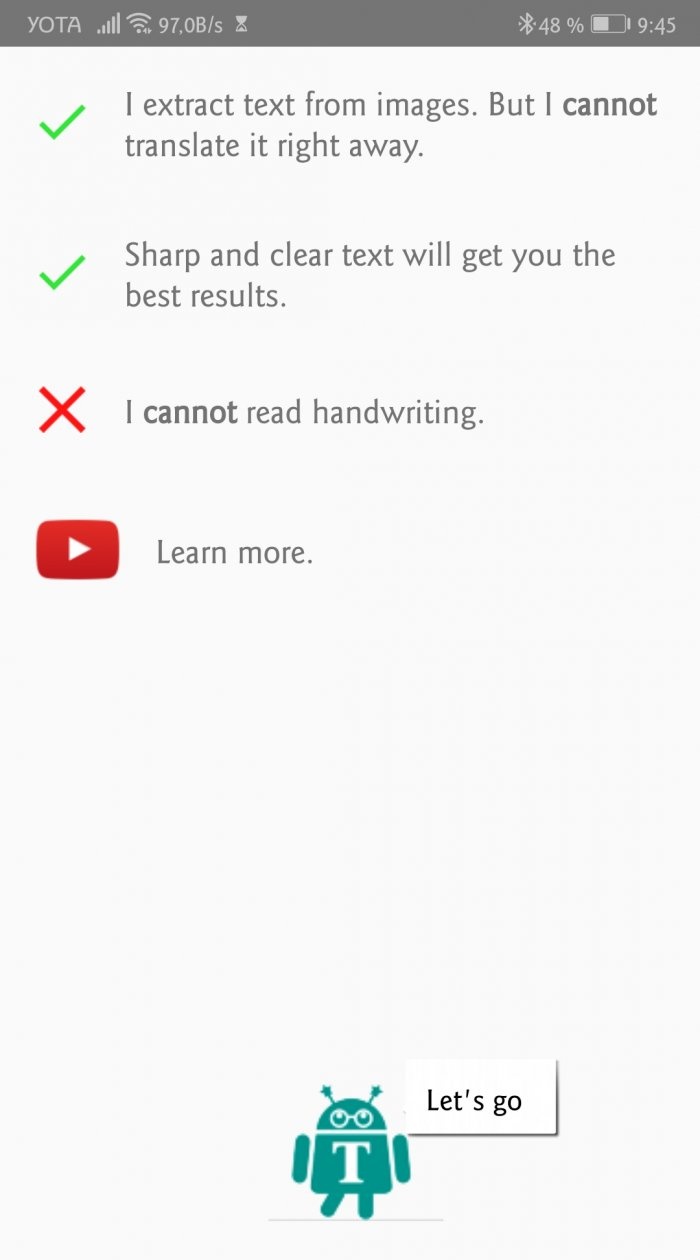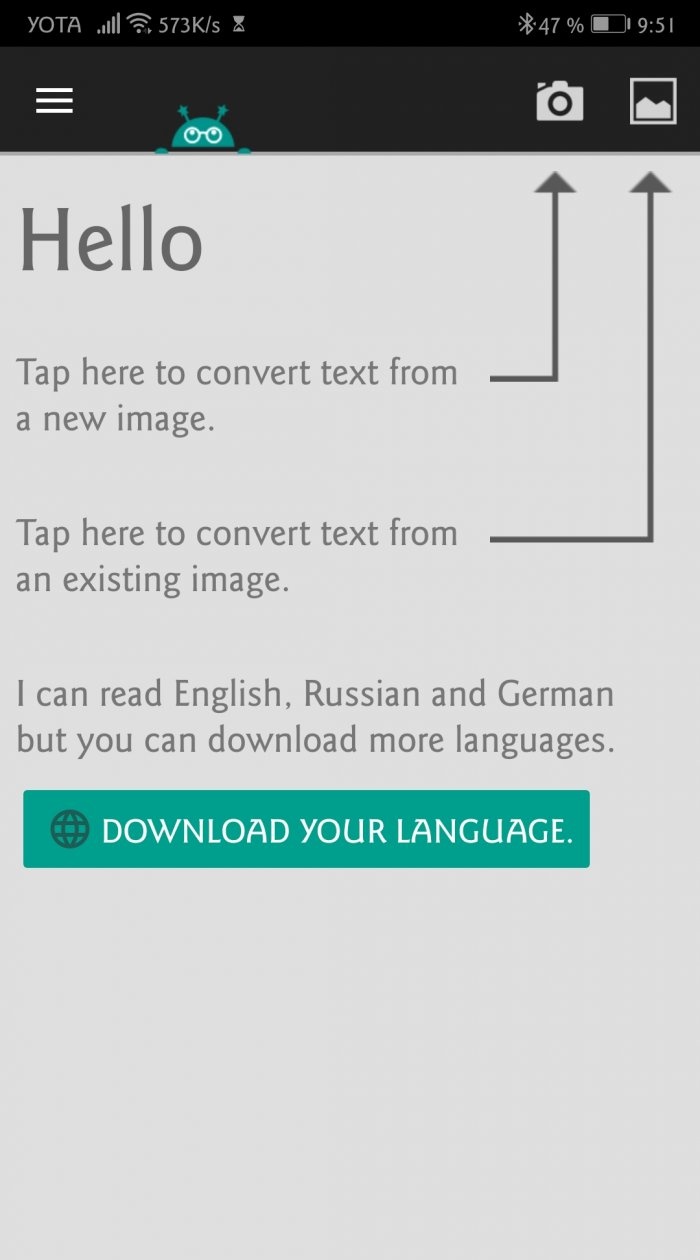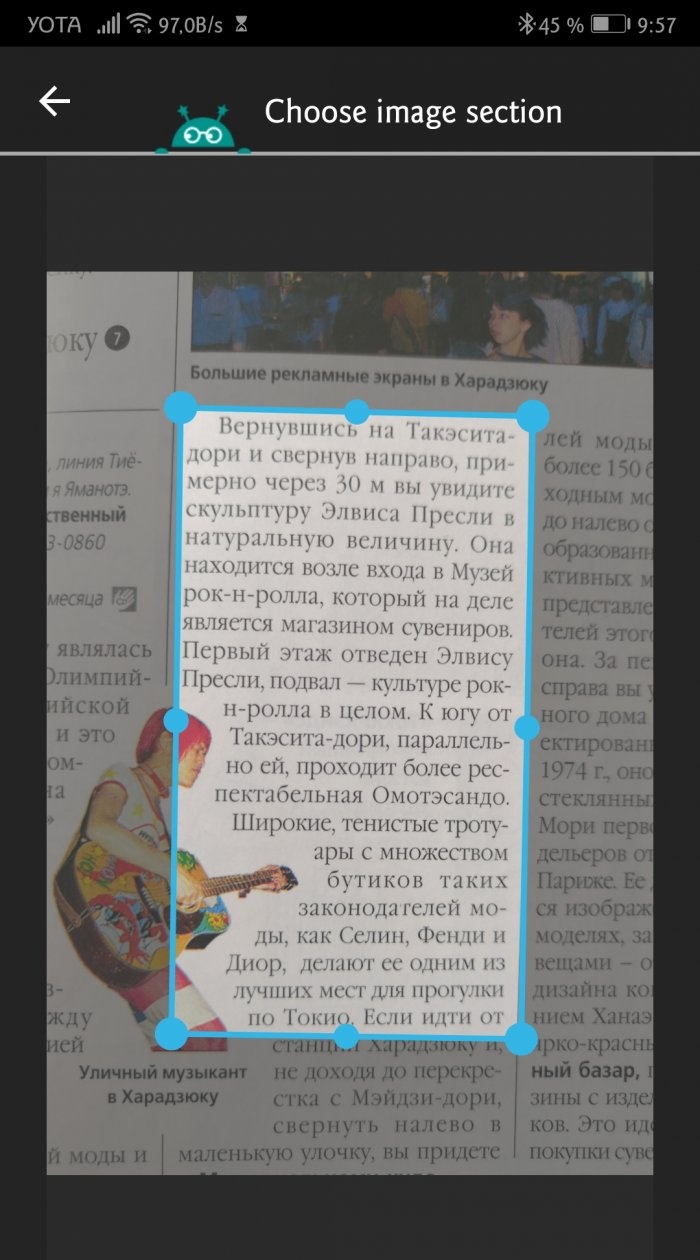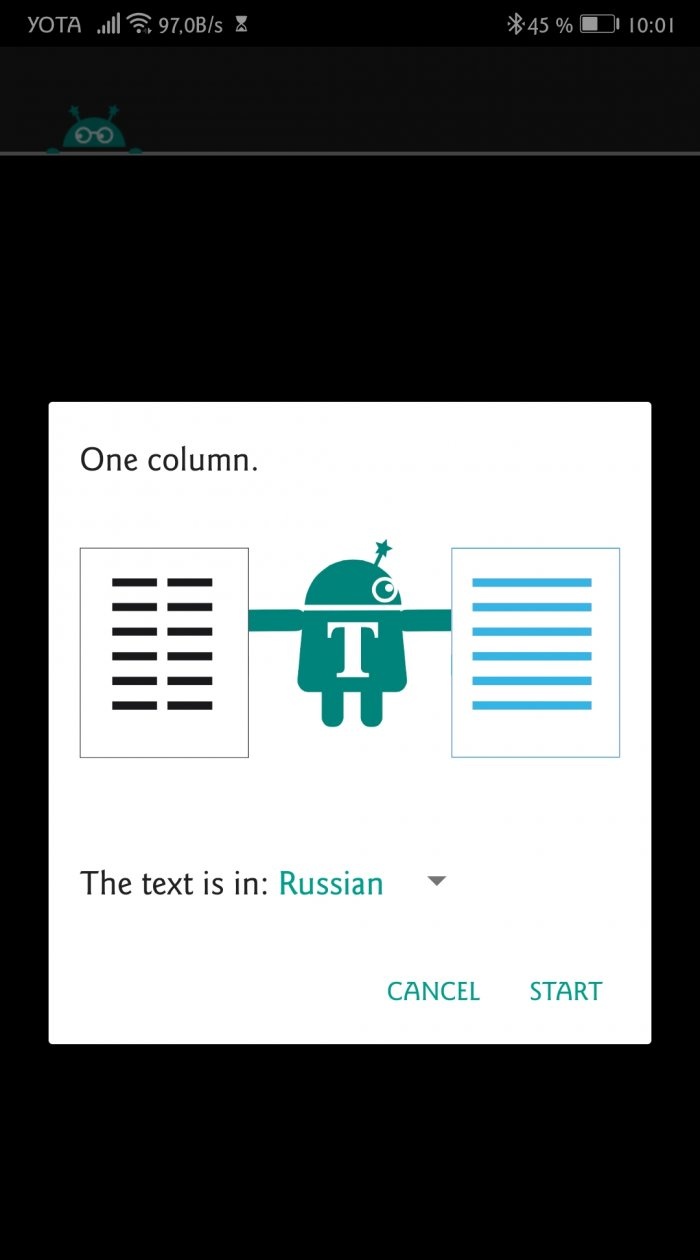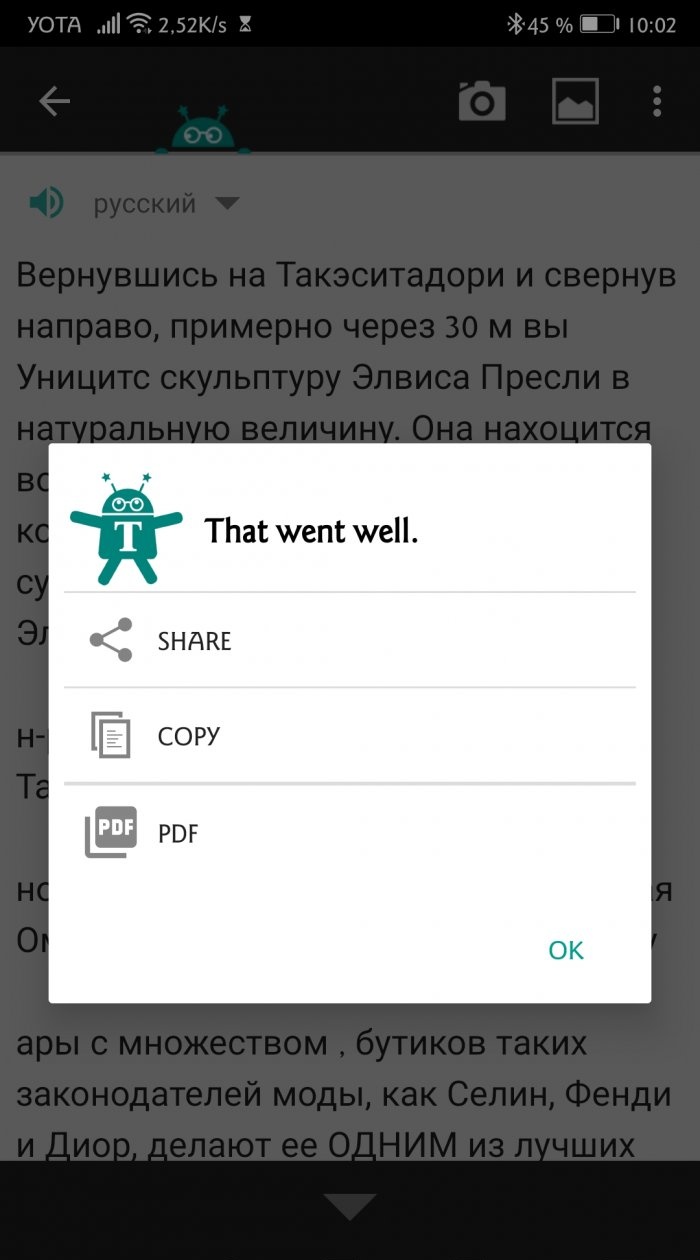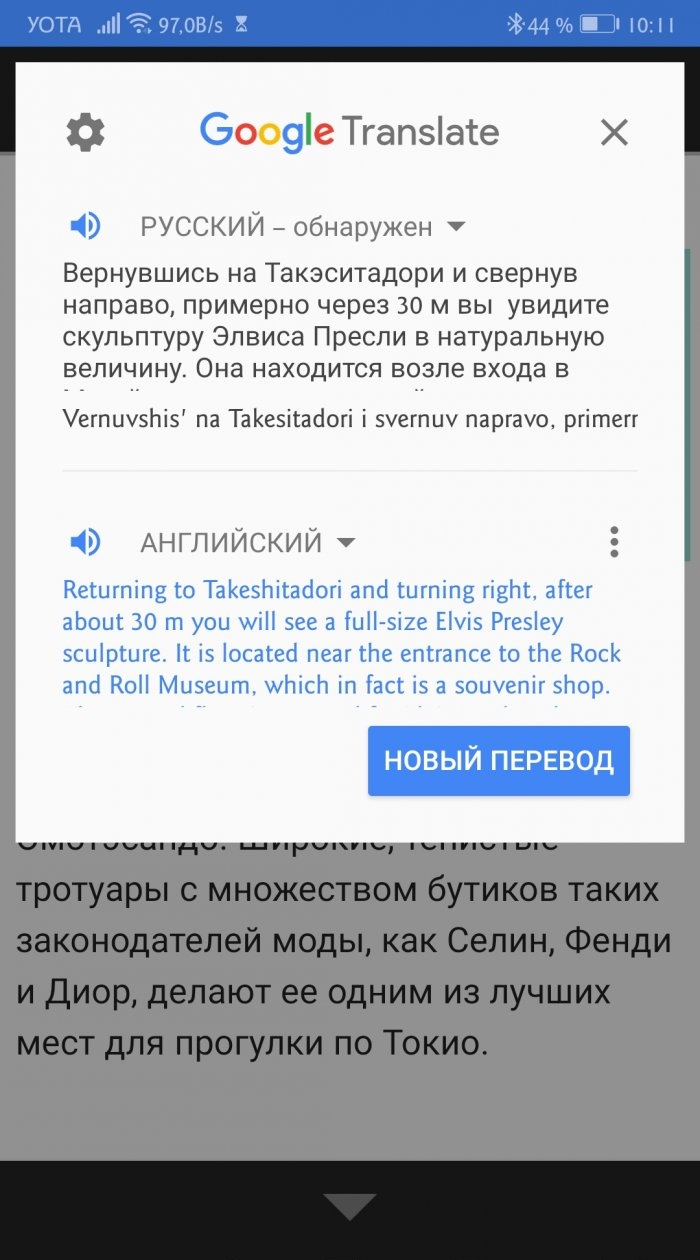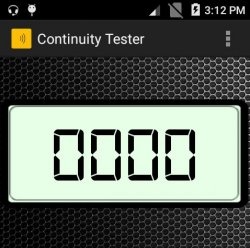Text Fairy: nukopijuokite tekstą iš vaizdo „Android“.
Nukopijuokite tekstą ir įklijuokite jį į pranešimą – kas gali būti lengviau? Kiekvienas išmaniojo telefono savininkas žino, kaip atlikti šią paprastą operaciją naršyklėje ar dokumente.
Apsunkinkime. Tarkime, kad turite nusiųsti kitam vartotojui tekstą iš popierinės laikmenos, pavyzdžiui, vadovėlio, vadovo ar žurnalo. Sąlygos yra tokios: nerašykite teksto rankiniu būdu ir nedarykite daugybės ekrano kopijų. Ar gali susitvarkyti? Jei abejojate savo sugebėjimais, skaitykite toliau.
Yra keletas būdų, kaip siųsti tekstinę informaciją iš išmaniojo telefono į išmanųjį telefoną. Pavyzdžiui, galite padaryti ekrano kopiją arba nufotografuoti knygos puslapius ir nusiųsti ją savo pašnekovui. Bet ką daryti, jei jis turi silpną interneto ryšį arba pritrūksta atminties ir jis negalės greitai atsisiųsti nuotraukų? Tada geriau rinkti rankiniu būdu. Tačiau tai taip pat yra abejotinas įsipareigojimas: tai sunku ir užtruks daug laiko.
Apskritai reikia kažkaip ištraukti tekstą iš paveikslėlio ir siųsti tik tai. Bet kaip tai padaryti? „Play“ parduotuvėje yra specialių programų, kurios gali išgauti tekstą iš spausdintos laikmenos.Ištrauktu turiniu galima lengvai dalytis momentiniais pasiuntiniais, išsiųsti paštu arba konvertuoti į PDF.
Šios programos vadinamos tekstiniais arba optiniais skaitytuvais. Jie veikia naudodami optinį simbolių atpažinimo metodą.
Optinis simbolių atpažinimas (OCR) – tai elektroninis arba mechaninis spausdinto, ranka ar mašinėle rašyto teksto vaizdų pavertimas tekstiniais duomenimis, tinkančiais kompiuteriniam apdorojimui. Metodas tinka konvertuoti nuskaitytus dokumentus, užrašų nuotraukas, ženklus, subtitrus ir kt. OCR dažnai naudojamas kuriant elektronines knygas ir vadovus, kai yra popierinis originalas.
„Android“ yra daug panašių programų. Tarp jų yra Text Scanner, Google Keep, Office Lens, TurboScan, Docufy Scanner ir tt Mūsų instrukcijose naudosime Text Fairy. Jis nesveria daug, veikia neprisijungus ir jame nėra skelbimų.
1. Įdiekite „Text Fairy“ iš „Play Store“.
2. Suteikite reikiamus leidimus. Neturėdama prieigos prie daugialypės terpės, programa negalės gauti vaizdų apdorojimui.
Kitame ekrane Text Fairy papasakos apie savo įgūdžius.
Paraiška gali:
Negalima:
Iš karto po įdiegimo galite dirbti anglų, vokiečių ir rusų kalbomis. Kitos kalbos atsisiunčiamos atskirai spustelėjus mygtuką Atsisiųskite savo kalbą. Pasirinkimas didžiulis.
3. Spustelėkite fotoaparato piktogramą viršutiniame dešiniajame kampe, kad sukurtumėte naują vaizdą apdoroti (arba ant galerijos piktogramos, kad pasirinktumėte anksčiau užfiksuotą).
4. Nufotografuokite. Laikykite fotoaparatą horizontaliai. Kuo aiškesnė nuotrauka, tuo tikslesnis bus teksto atpažinimas.
5.Vilkite rėmelį, kad paryškintumėte norimą ištrauką.
6. Spustelėkite rodyklę apačioje dešinėje.
7. Programa apkarpys ir paklaus, kiek teksto stulpelių yra nuotraukoje ir kokia kalba.
Nurodykite parametrus ir spustelėkite Pradėti. Prasidės atpažinimas. Paruoštą tekstą galima greitai išsiųsti į kitą programą, nukopijuoti arba konvertuoti į PDF.
Štai ir viskas, pagrindinis darbas atliktas.
Jei neskubate, spustelėkite Gerai ir grįžkite į ankstesnį ekraną. Ten galite įvertinti teksto kokybę. Gali prireikti kai kurių pakeitimų.
Apačioje yra penki mygtukai: pasirinkti naują vaizdą, bendrinti, kopijuoti tekstą, išversti ir konvertuoti į PDF.
Tekstas Fairy gali suklysti nustatydamas didžiąsias ir mažąsias raides, naudoti nereikalingus brūkšnelius, naudoti nereikalingus skyrybos ženklus ir supainioti kai kurias raides. Daug kas priklauso nuo šrifto (unikalaus dizainerio atpažįstami prasčiau nei standartiniai), apšvietimo ir fotografavimo kokybės. Nepaisant to, Text Fairy turi svarbių pranašumų prieš kitus optinius skaitytuvus: programa nemokama, nereikalauja registracijos, joje nėra reklamos ir atpažįsta spausdintą tekstą 50 kalbų. Tai vienas iš paprasčiausių ir naudingiausių „Android“ įrankių.
Apsunkinkime. Tarkime, kad turite nusiųsti kitam vartotojui tekstą iš popierinės laikmenos, pavyzdžiui, vadovėlio, vadovo ar žurnalo. Sąlygos yra tokios: nerašykite teksto rankiniu būdu ir nedarykite daugybės ekrano kopijų. Ar gali susitvarkyti? Jei abejojate savo sugebėjimais, skaitykite toliau.
Yra keletas būdų, kaip siųsti tekstinę informaciją iš išmaniojo telefono į išmanųjį telefoną. Pavyzdžiui, galite padaryti ekrano kopiją arba nufotografuoti knygos puslapius ir nusiųsti ją savo pašnekovui. Bet ką daryti, jei jis turi silpną interneto ryšį arba pritrūksta atminties ir jis negalės greitai atsisiųsti nuotraukų? Tada geriau rinkti rankiniu būdu. Tačiau tai taip pat yra abejotinas įsipareigojimas: tai sunku ir užtruks daug laiko.
Apskritai reikia kažkaip ištraukti tekstą iš paveikslėlio ir siųsti tik tai. Bet kaip tai padaryti? „Play“ parduotuvėje yra specialių programų, kurios gali išgauti tekstą iš spausdintos laikmenos.Ištrauktu turiniu galima lengvai dalytis momentiniais pasiuntiniais, išsiųsti paštu arba konvertuoti į PDF.
Šios programos vadinamos tekstiniais arba optiniais skaitytuvais. Jie veikia naudodami optinį simbolių atpažinimo metodą.
Optinis simbolių atpažinimas (OCR) – tai elektroninis arba mechaninis spausdinto, ranka ar mašinėle rašyto teksto vaizdų pavertimas tekstiniais duomenimis, tinkančiais kompiuteriniam apdorojimui. Metodas tinka konvertuoti nuskaitytus dokumentus, užrašų nuotraukas, ženklus, subtitrus ir kt. OCR dažnai naudojamas kuriant elektronines knygas ir vadovus, kai yra popierinis originalas.
„Android“ yra daug panašių programų. Tarp jų yra Text Scanner, Google Keep, Office Lens, TurboScan, Docufy Scanner ir tt Mūsų instrukcijose naudosime Text Fairy. Jis nesveria daug, veikia neprisijungus ir jame nėra skelbimų.
Išsamios programos naudojimo instrukcijos
1. Įdiekite „Text Fairy“ iš „Play Store“.
2. Suteikite reikiamus leidimus. Neturėdama prieigos prie daugialypės terpės, programa negalės gauti vaizdų apdorojimui.
Kitame ekrane Text Fairy papasakos apie savo įgūdžius.
Paraiška gali:
- ištraukti tekstą iš vaizdų;
- tiksliai atpažinti tekstą aiškiuose vaizduose.
Negalima:
- darbas su ranka rašytu tekstu;
- akimirksniu išverskite ištrauktą tekstą į kitą kalbą.
Iš karto po įdiegimo galite dirbti anglų, vokiečių ir rusų kalbomis. Kitos kalbos atsisiunčiamos atskirai spustelėjus mygtuką Atsisiųskite savo kalbą. Pasirinkimas didžiulis.
3. Spustelėkite fotoaparato piktogramą viršutiniame dešiniajame kampe, kad sukurtumėte naują vaizdą apdoroti (arba ant galerijos piktogramos, kad pasirinktumėte anksčiau užfiksuotą).
4. Nufotografuokite. Laikykite fotoaparatą horizontaliai. Kuo aiškesnė nuotrauka, tuo tikslesnis bus teksto atpažinimas.
5.Vilkite rėmelį, kad paryškintumėte norimą ištrauką.
6. Spustelėkite rodyklę apačioje dešinėje.
7. Programa apkarpys ir paklaus, kiek teksto stulpelių yra nuotraukoje ir kokia kalba.
Nurodykite parametrus ir spustelėkite Pradėti. Prasidės atpažinimas. Paruoštą tekstą galima greitai išsiųsti į kitą programą, nukopijuoti arba konvertuoti į PDF.
Štai ir viskas, pagrindinis darbas atliktas.
Jei neskubate, spustelėkite Gerai ir grįžkite į ankstesnį ekraną. Ten galite įvertinti teksto kokybę. Gali prireikti kai kurių pakeitimų.
Apačioje yra penki mygtukai: pasirinkti naują vaizdą, bendrinti, kopijuoti tekstą, išversti ir konvertuoti į PDF.
Tekstas Fairy gali suklysti nustatydamas didžiąsias ir mažąsias raides, naudoti nereikalingus brūkšnelius, naudoti nereikalingus skyrybos ženklus ir supainioti kai kurias raides. Daug kas priklauso nuo šrifto (unikalaus dizainerio atpažįstami prasčiau nei standartiniai), apšvietimo ir fotografavimo kokybės. Nepaisant to, Text Fairy turi svarbių pranašumų prieš kitus optinius skaitytuvus: programa nemokama, nereikalauja registracijos, joje nėra reklamos ir atpažįsta spausdintą tekstą 50 kalbų. Tai vienas iš paprasčiausių ir naudingiausių „Android“ įrankių.
Panašios meistriškumo klasės
Ypatingai įdomu
Komentarai (3)